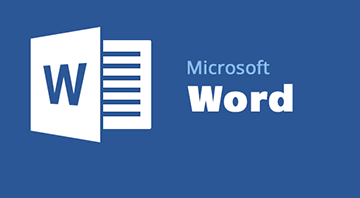Tạo khung viền bao quanh văn bản đẹp trong Word
Tạo khung viền bao quanh trang văn bản trong Word là một trong những cách trang trí văn bản đẹp hữu dụng nhất. Ở bài này, ThuThuat123.com sẽ hướng dẫn các bạn cách tạo khung viền bao quanh văn bản.
Bước 1: Vào tab Page Layout, chọn Page Borders.
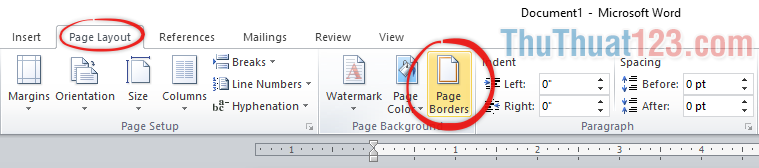
Bước 2: Ô cửa sổ Borders and Shading sẽ mở lên ở tab Page Border. Như bạn thấy ở hình dưới, hiện tại bạn đang tạo một đường viên đơn nét bọc xung quanh trang văn bản.
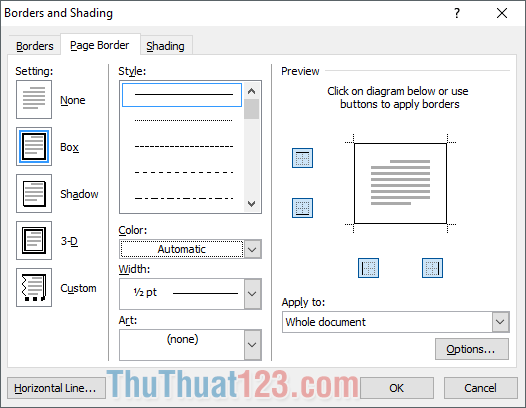
Bước 3: Để trang trí thêm cho đường viền, bạn có thể lựa chọn các kiểu đường viền khác nhau trong Style. Lựa chọn ẩn hoặc hiện đi một đường viền ở bên trái, bên phải, bên trên hoặc bên dưới bằng cách click chuột vào vị trí đường viền ở Preview như hình dưới.
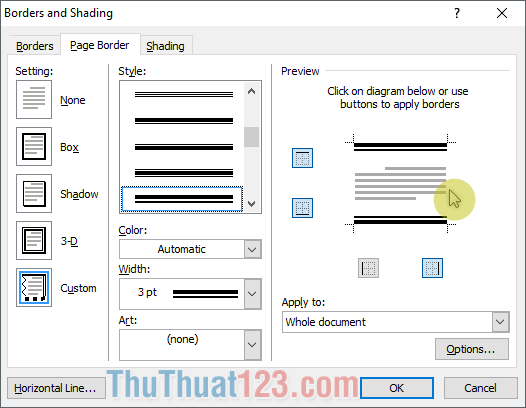
Bước 4: Hoặc bạn cũng có thể lựa chọn kiểu đường viền nghệ thuật ở Art, sẽ có rất nhiều hình viền mặc định cho bạn lựa chọn.
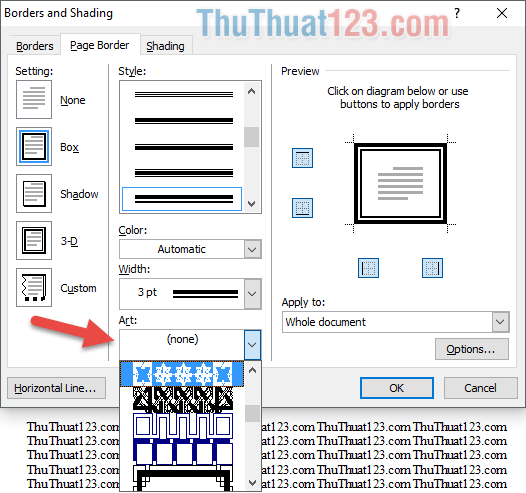
Bước 5: Sau khi chọn lựa và cài đặt xong, bạn click OK để thêm đường viền. Bạn sẽ nhận được kết quả tương tự như sau:
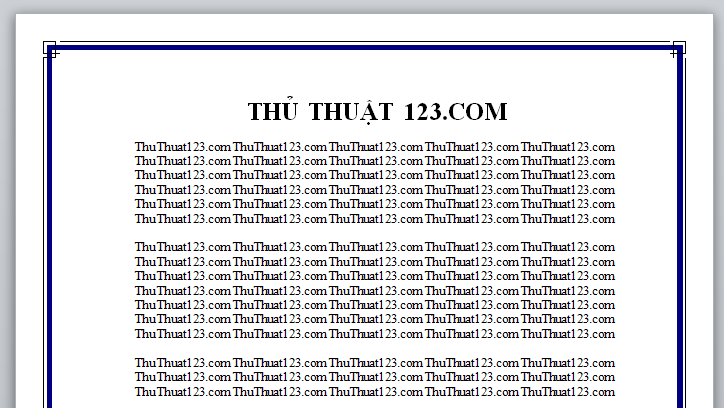
Cảm ơn các bạn đã theo dõi bài viết, chúc các bạn thành công!